
Word document ialah perisian pemprosesan teks Kadang-kadang beberapa gambar disisipkan selepas memasukkan, operasi penyusunan huruf yang sesuai biasanya diperlukan penyelesaian? Editor akan berkongsi kaedah tetapan khusus dengan rakan saya Jika anda berminat, mari lihat. Kaedah penetapan 1. Buka dokumen Word, klik butang gambar dalam tab Sisip, semak imbas dalam tetingkap yang dibuka untuk mencari gambar yang diperlukan dan klik dua kali untuk mengimport. 2. Selepas mengimport, klik untuk memilih imej, klik ikon pilihan reka letak dalam Auto, pilih kaedah pembalut teks, seperti menetapkannya kepada empat sisi, atas-bawah, dsb., dan kemudian pilih kedudukan tetap pada halaman, dan itu sahaja.
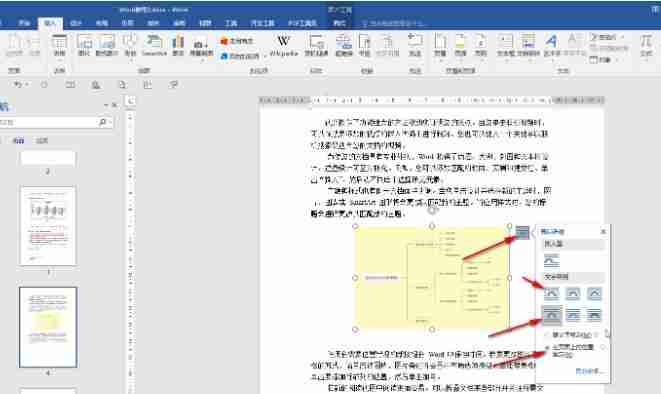

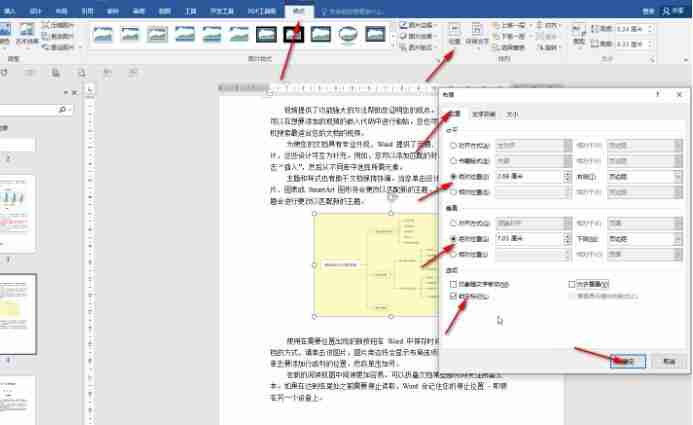
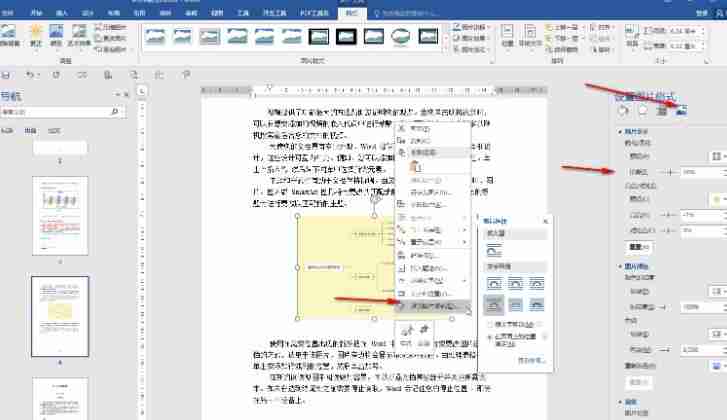
Atas ialah kandungan terperinci Bagaimana untuk menyesuaikan gambar susun atur perkataan apabila mereka sentiasa berlari-lari Bagaimana untuk menyesuaikan langkah kaedah gambar susun atur perkataan. Untuk maklumat lanjut, sila ikut artikel berkaitan lain di laman web China PHP!
 Perbezaan antara hibernasi tingkap dan tidur
Perbezaan antara hibernasi tingkap dan tidur
 Cara menyediakan Douyin untuk menghalang semua orang daripada melihat hasil kerja
Cara menyediakan Douyin untuk menghalang semua orang daripada melihat hasil kerja
 Apakah itu Bitcoin? Adakah ia satu penipuan?
Apakah itu Bitcoin? Adakah ia satu penipuan?
 Peranan pelayan nama domain
Peranan pelayan nama domain
 Ringkasan pengetahuan asas java
Ringkasan pengetahuan asas java
 Penggunaan C#Task
Penggunaan C#Task
 Apakah versi sistem linux yang ada?
Apakah versi sistem linux yang ada?
 Penggunaan fungsi rawak bahasa C
Penggunaan fungsi rawak bahasa C




